Tarkistin äskettäin TP-Link Archer C1200 -reitittimen. Voit lukea arvostelun täältä. Siellä kerroin mihin tarkoituksiin kannattaa ostaa tämä reititin, miksi se on hyvä ja mitä haittoja sillä on. Mutta et todennäköisesti ole kiinnostunut, koska olet todennäköisesti jo ostanut Archer C1200: n, ja sinun tarvitsee vain asentaa se ja aloittaa sen käyttö nopeammin. Jos arvasin oikein, tulit osoitteeseen, koska nyt esitän yksityiskohtaisesti TP-Link Archer C1200 -reitittimen määritysprosessin.
Yhdistämme sen ja yritämme todennäköisesti määrittää sen ohjatun pika-asetustoiminnon avulla ohjauspaneelin kautta. Tietenkin voit asettaa tarvittavat parametrit reitittimen toiminnalle web-käyttöliittymän eri osioihin. Mutta jos on olemassa yksinkertainen ohjattu asennustoiminto, jonka avulla voit määrittää reitittimen askel askeleelta, on typerää olla käyttämättä sitä. No, jos jokin ei toimi, näytän sinulle, missä tämän reitittimen asetuksissa voit muuttaa tärkeimmät ja tarvittavat parametrit.

Jos olet jo perehtynyt TP-Link-reitittimiin ja olet määrittänyt ne, Archer C1200 -mallin ohjauspaneeli on todennäköisesti tuntematon sinulle. Koska vanhemmissa malleissa oli vihreä ohjauspaneeli. Ja nyt melkein kaikki uudet TP-Link-verkkolaitteiden mallit saavat uuden ohjauspaneelin. Modernimpi. Ja pääsääntöisesti uusi verkkokäyttöliittymä on monikielinen. Tämä tarkoittaa, että voit vaihtaa kielen venäjäksi tai ukrainaksi. Mutta reitittimelläni oli vain englanti. Ehkä muut lokalisoinnit ilmestyvät uuden firmware-version julkaisemisen yhteydessä. Mutta tämä ei ole pelottavaa, koska ohjeideni mukaan voit jopa määrittää Xiaomin reitittimen kiinaksi 🙂
Kuinka yhdistää TP-Link Archer C1200 -reititin ja mennä asetuksiin?
Reitittimen määrittämiseksi meidän on mentävä sen ohjauspaneeliin. Tämä voidaan tehdä melkein mistä tahansa laitteesta: tietokoneesta, kannettavasta tietokoneesta, älypuhelimesta, tabletista. Jos mahdollista, suosittelen, että määrität sen tietokoneesta tai kannettavasta tietokoneesta. Jo vain siksi, että se on helpompaa. Ja on parempi muodostaa yhteys reitittimeen verkkokaapelilla (voit käyttää myös Wi-Fi-yhteyttä). Liitä myös Internet välittömästi WAN-porttiin (kaapeli, jonka Internet-palveluntarjoaja asensi taloon).

Voit myös muodostaa yhteyden Wi-Fi-verkkoon, jolla on tehtaan nimi. Salasana (PIN) verkkoyhteyden muodostamiseksi löytyy reitittimen alaosasta tarrasta. Koska meillä on kaksikaistainen reititin, se lähettää heti verkon kahdella 2,4 GHz: n ja 5 GHz: n kaistalla. Jos aiot konfiguroida tablet-laitteesta tai älypuhelimesta, tämä voidaan tehdä tavallisen selaimen kautta tai käyttämällä omaa TP-LINK Tether -sovellusta.
Jos sinä tai joku muu on jo syötetty määrittämään reititin, tee tehdasasetusten palautus. Pidä Reset-painiketta painettuna koteloon 10 sekunnin ajan.

Siirry osoitteeseen tplinkwifi.net tai 192.168.0.1
Kun olet muodostanut yhteyden reitittimeen (huomaa, että Internet ei välttämättä toimi, tämä on normaalia), voit siirtyä ohjauspaneeliin. Voit tehdä tämän avaamalla minkä tahansa selaimen (minulla on Opera) ja siirtymällä osoitteeseen tplinkwifi.net tai 192.168.0.1. Annan vain siinä tapauksessa linkin yksityiskohtaisiin ohjeisiin: https://help-wifi.com/tp-link/kak-zajti-v-nastrojki-routera-tp-link/
Reititin pyytää käyttäjätunnusta ja salasanaa. Tehdas: admin ja admin (merkitty reitittimen pohjassa olevaan tarraan, kuten muutkin tehdastiedot).

Reititin tarjoaa välittömästi vaihtoehdon muuttaa tehtaan kirjautumistunnusta ja salasanaa asetusten syöttämiseksi (jotka juuri annoimme). Muutamme niitä. Voit jättää sisäänkirjautumisen samalla tavalla, luoda uuden salasanan ja kirjoittaa sen ylös kahdesti.
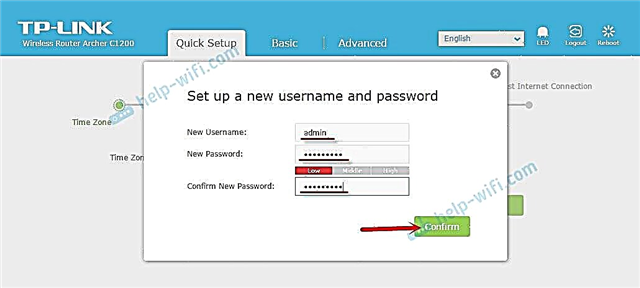
Älä unohda asettamaasi salasanaa. Tarvitset sitä, kun palaat ohjauspaneeliin.
Sen jälkeen sivu, jolla on asetukset Archer C1200 -reitittimelle, avautuu. Ohjattu pika-asetustoiminto avautuu välittömästi. Voit myös yrittää vaihtaa verkkokäyttöliittymän kielen. Ehkä sinulla on muita vaihtoehtoja kuin englanti.
Jos et voi siirtyä asetuksiin, katso tämä artikkeli.
Palvelun tarjoajan ja Wi-Fi-verkon määrittäminen
Nämä ovat asetukset, jotka voidaan tehdä ohjatun pika-asetustoiminnon avulla. Ja tämä riittää normaaliin reitittimen toimintaan. Jos se ei avautunut sinulle heti verkkokäyttöliittymään siirtymisen jälkeen, siirry "Pika-asennus" -välilehdelle.
1Ensimmäisessä vaiheessa meidän on valittava aikavyöhyke.

2Seuraava, Internet-yhteysasetukset. Tämä on hyvin tärkeä pointti... Jos asetamme väärät asetukset, reititin ei voi muodostaa yhteyttä Internetiin eikä jaa sitä laitteillesi.
Sinun on valittava Internet-yhteyden tyyppi. Tämä voi olla:
- Dynaaminen IP - yksinkertaisin yhteystyyppi, jota käytettäessä sinun ei tarvitse määrittää parametreja. Ja Internetin pitäisi toimia TP-Link Archer C1200: n kautta heti, kun kaapeli on kytketty WAN-porttiin. Jos MAC-osoitetta ei ole sidottu.
- Staattinen IP - erittäin harvinainen.
- PPPoE - suosittu yhteystyyppi, jota palveluntarjoajat käyttävät Rostelecom, TTK, Dom.ru ja muut. Asennusprosessin aikana sinun on määritettävä käyttäjänimi ja salasana.
- PPTP ja L2TP - sinun on määritettävä myös käyttäjänimi, salasana ja palvelimen osoite.
Saat selville yhteyden tyypin ja tarvittavat parametrit palveluntarjoajalta.
Valitse yhteystyyppi ja napsauta "Seuraava".

Valitsin esimerkkinä PPPoE: n. Nyt asetamme palveluntarjoajan antamat parametrit ja jatkamme.

Näytin tämän esimerkkinä. Internet-palveluntarjoajani käyttää "Dynaaminen IP" -yhteystyyppiä. Kun se on valittu, reititin kysyy seuraavassa ikkunassa, onko MAC-osoitteen mukaan sidottu, ja tarjoaa kloonata MAC-osoitteen tietokoneelta, johon reititin on tällä hetkellä yhteydessä. Internet-palveluntarjoajani ei sitoudu MAC-osoitteella.

3 Seuraava vaihe on määrittää Wi-Fi-verkko. Tässä meidän on vaihdettava kunkin kaistan Wi-Fi-verkon nimi ja vaihdettava Wi-Fi-verkon salasana. Salasana voidaan tehdä molemmille alueille sama. Tarvittaessa voit poistaa Wi-Fi-verkon lähettämisen käytöstä yhdellä kaistalla poistamalla vastaavan valintaruudun valinnan.

4Tarkista kaikki määritetyt parametrit ja tallenna asetukset napsauttamalla "Tallenna" -painiketta.

Näet palkin, jossa on asetusten tallentamisen tila. Odotamme.
Seuraavassa ikkunassa voit napsauttaa Testaa Internet-yhteyttä -linkkiä. Jos kaikki on hyvin, reititin on yhteydessä Internetiin, napsauta sitten "Valmis" -painiketta.

Jos Internet-yhteyttä ei ole, yhteystyyppi valittiin todennäköisesti väärin tai yhteyden parametrit asetettiin väärin. Reitittimen WAN-merkkivalo palaa oranssina (sen pitäisi olla vihreä).
Palaa takaisin tai suorita "Pika-asennus" uudelleen ja toista asennus.
Missä ovat Internet- ja Wi-Fi-asetukset?
Kaikki perusasetukset voidaan asettaa "Perus" -osiossa. Ja "Lisäasetukset" -osiossa on paljon lisäasetuksia.
Esimerkiksi Internet-asetukset:

Ja Wi-Fi-verkon lisäasetukset (joissa voit vaihtaa salasanan, kanavan, käyttötilan, kanavan leveyden jne.):

Meillä on erillinen ohje Wi-Fi-verkon salasanan vaihtamiseksi: https://help-wifi.com/tp-link/kak-ustanovit-ili-smenit-parol-wi-fi-seti-na-routere-tp-link /
Jos sinulla on vielä kysyttävää tai olet kohdannut ongelman, kysy kommenteista. Vastaan mielelläni ja yritän auttaa!











